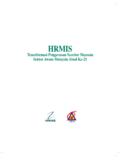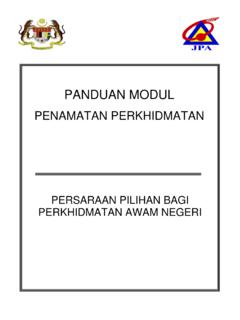Transcription of PANDUAN PENGGUNA - eghrmis.gov.my
1 PANDUAN PENGGUNA SISTEM MAKLUMAT pengurusan SUMBER MANUSIA (HUMAN RESOURCE MANGEMENT INFORMATION SYSTEM) MODUL pengurusan SARAAN, FAEDAH DAN GANJARAN submodul pengurusan cuti -PENTADBIR SISTEM- JABATAN PERKHIDMATAN AWAM MALAYSIA PANDUAN PENGGUNA HRMIS : TARIKH PENGEMASKINIAN : submodul pengurusan cuti 20/10/2015 2 CARA PENGGUNAAN Langkah-langkah untuk mendapatkan Menu pengurusan cuti . 1.
2 Dari Menu pengurusan Saraan, Faedah dan Ganjaran, klik pengurusan cuti (lihat Rajah 1-1). Rajah 1-1: Menu pengurusan Saraan, Faedah dan Ganjaran 2. PENGGUNA akan melihat Menu pengurusan cuti seperti di Rajah 1-2. Rajah 1-2: Menu pengurusan cuti PANDUAN PENGGUNA HRMIS : TARIKH PENGEMASKINIAN : submodul pengurusan cuti 20/10/2015 3 KELAYAKAN cuti Fungsi ini membolehkan PENGGUNA menjana kelayakan cuti secara individu atau Unit/Bahagian/Jabatan serta secara Berkelompok.
3 Membuat penyemakan & pengemaskinian kelayakan cuti Pemilik Kompetensi . PENGGUNA juga boleh melihat status pemprosesan berkelompok. PENGGUNA : Pentadbir cuti Pentadbir cuti Agensi Pentadbir cuti Pusat Langkah-langkah untuk mendapatkan Menu Kelayakan cuti 1. Dari Menu pengurusan cuti , klik Kelayakan cuti (lihat Rajah ). Rajah : Menu pengurusan cuti 2. Dari menu ini, PENGGUNA boleh melakukan operasi-operasi berikut: Proses Kelayakan cuti Secara Berkelompok Menjana Kelayakan cuti Selenggara Kelayakan cuti Status Pemprosesan Berkelompok Proses Kelayakan cuti Secara Berkelompok Fungsi ini membolehkan PENGGUNA memproses kelayakan cuti secara berkelompok.
4 Langkah-langkah: PANDUAN PENGGUNA HRMIS : TARIKH PENGEMASKINIAN : submodul pengurusan cuti 20/10/2015 4 1. Dari Menu Kelayakan cuti , klik Proses Kelayakan cuti Secara Berkelompok (lihat Rajah ). Rajah : Menu Kelayakan cuti 2. PENGGUNA akan melihat skrin Proses Kelayakan cuti Secara Berkelompok seperti di Rajah Rajah : Skrin Proses Kelayakan cuti Secara Berkelompok 3. Isikan maklumat-maklumat berikut: Unit Organisasi: Gunakan fungsi Cari. Tahun Kelayakan: Pilih dari senarai drop-down Tarikh & Masa Penjanaan: Gunakan fungsi Kalendar dan pilih dari senarai drop-down Klik Menjana PENGGUNA akan melihat Mesej Makluman seperti di Rajah Rajah : Mesej Makluman PANDUAN PENGGUNA HRMIS : TARIKH PENGEMASKINIAN : submodul pengurusan cuti 20/10/2015 5 Klik OK.
5 4. PENGGUNA akan kembali ke Menu Utama Kelayakan cuti yang menunjukkan operasi Menjana Proses Kelayakan cuti Secara Berkelompok telah selesai dilakukan (lihat Rajah ). Rajah : Menu Menjana Proses Kelayakan cuti Secara Berkelompok Menjana Kelayakan cuti Fungsi ini membolehkan PENGGUNA menjana rekod Kelayakan cuti . Hasil dari janaan cuti akan menyebabkan pegawai memperolehi baki dan kelayakan cuti . Ini termasuklah cuti rehat dan cuti - cuti lain untuk tujuan permohonan cuti .
6 PENGGUNA : Pentadbir cuti Langkah-langkah untuk Menjana Kelayakan cuti Pegawai. 1. Dari Menu Kelayakan cuti , klik Menjana Kelayakan cuti (lihat Rajah -1). Rajah : Menu Kelayakan cuti 2. PENGGUNA akan melihat skrin Menjana Kelayakan cuti seperti di Rajah PANDUAN PENGGUNA HRMIS : TARIKH PENGEMASKINIAN : submodul pengurusan cuti 20/10/2015 6 Rajah : Skrin Menjana Kelayakan cuti 3. Pilih Unit Organisasi, Status Penjanaan, Tahun Kelayakan dan Jenis Penjanaan dari senarai drop-down.
7 Contoh: SEKTOR APLIKASI SUMBER MANUSIA 3, Kelayakan cuti yang belum dijana, 2005, cuti Rehat dan cuti Lain-lain 4. Klik Teruskan. 5. PENGGUNA akan melihat skrin Senarai Pemilik Kompetensi seperti di Rajah -3. Rajah : Skrin Senarai pemilik Kompetensi 6. Dari skrin ini, PENGGUNA boleh melakukan operasi Menjana Kelayakan cuti 7. Klik di petak (satu atau lebih) No KP/Polis/Tentera yang dikehendaki. Contoh: 840701105852 8. PENGGUNA akan melihat skrin di bawah: PANDUAN PENGGUNA HRMIS : TARIKH PENGEMASKINIAN : submodul pengurusan cuti 20/10/2015 7 Rajah : Skrin pemilik Kompetensi 9.
8 Klik Menjana. 10. PENGGUNA akan melihat Mesej Gesaan seperti di Rajah Rajah : Mesej Gesaan 10. Klik Yes untuk menjana rekod, atau klik No untuk membatalkan operasi. 11. Jika memilih Yes, PENGGUNA akan melihat Mesej Makluman seperti di Rajah Rajah : Mesej Makluman 12. Klik OK. 13. PENGGUNA akan kembali ke skrin Senarai Pemilik Kompetensi yang menunjukkan operasi Menjana telah selesai dilakukan (lihat Rajah ). PANDUAN PENGGUNA HRMIS : TARIKH PENGEMASKINIAN : submodul pengurusan cuti 20/10/2015 8 Rajah : Skrin Senarai Pemilik Kompetensi Setelah Operasi Menjana 14.
9 Klik Batal untuk keluar dari skrin. Selenggara Kelayakan cuti Melalui Menu Menjana Kelayakan cuti Operasi ini membolehkan PENGGUNA melihat maklumat terperinci Kelayakan cuti . Selain daripada memaparkan kelayakan cuti , pegawai boleh kemaskini maklumat cuti rehat, tambah kelayakan cuti - cuti lain, kemaskini cuti - cuti lain dan juga hapus kelayakan cuti - cuti lain. Langkah-langkah untuk mendapatkan skrin Selenggara Kelayakan cuti bagi Kelayakan cuti Rehat. 1. Dari skrin Selenggara Kelayakan cuti , isikan No KP/Polis/Tentera yang dikehendaki (lihat Rajah ).
10 Contoh: 840701105852 Rajah : Skrin Senarai Pemilik Kompetensi PANDUAN PENGGUNA HRMIS : TARIKH PENGEMASKINIAN : submodul pengurusan cuti 20/10/2015 9 2. PENGGUNA akan melihat skrin Selenggara Kelayakan cuti Rehat dan skrin Selenggara Kelayakan cuti - cuti Lain seperti di Rajah Rajah : Skrin Kelayakan cuti Rehat 3. Dari skrin ini, PENGGUNA boleh melakukan operasi-operasi berikut: Kemaskini Maklumat cuti Rehat Tambah Kelayakan cuti - cuti Lain Kemaskini Kelayakan cuti - cuti Lain Hapus Kelayakan cuti - cuti Lain Kemaskini Maklumat cuti Rehat Operasi ini membolehkan PENGGUNA mengemaskini rekod yang sedia ada.